Отсутствие у “маков”, как называют MacBook пользователи, кнопочки “PrintScreen” часто заводит в тупик новичков, которые только начинают осваивать эти творения от Apple. На самом деле сделать скриншот на MacBook достаточно просто, и сделать это можно двумя способами.
Первый способ сделать скриншот с экрана такого ноутбука – при помощи горячих клавиш. Так, если вам нужно сделать скриншот всего экрана и закинуть его в файл на рабочем столе, тогда вам пригодится следующее сочетание клавиш: “Command”+ “Shift” + “3”. Если же вам нужен не весь экран, а только выделенная область, тогда понадобится другая комбинация: “Command” + “Shift” + “4”. Эта же комбинация с добавлением в конце пробела перенесет окно выделенной программы в файл. Чтобы сохранить полученный скриншот в буфер обмена, добавьте к комбинациям клавишу “Ctrl”.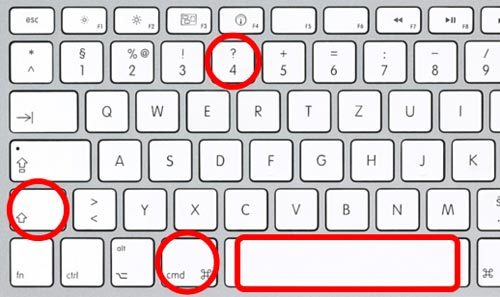

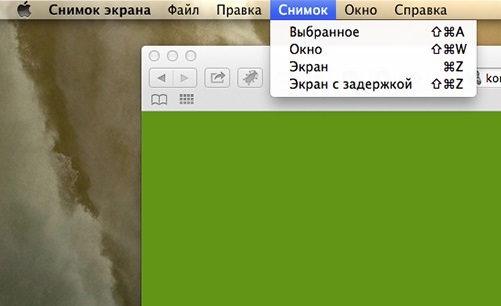
Как видите, сделать снимок экрана ноутбука MacBook достаточно легко – нужно просто выбрать для себя наиболее удобный способ.






























